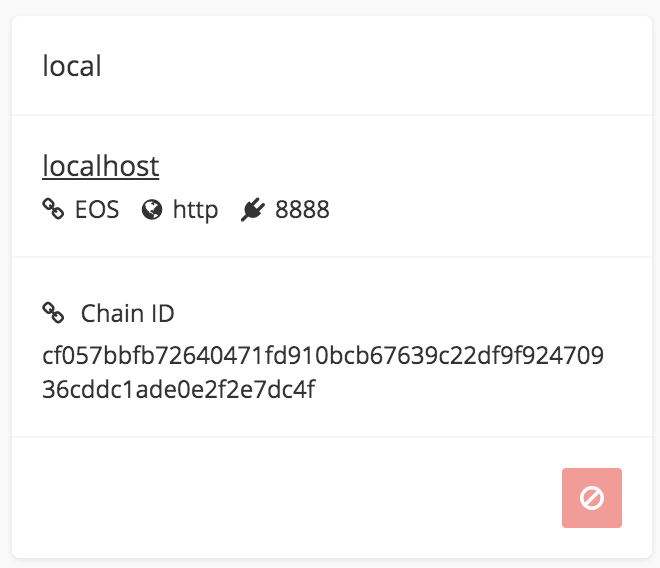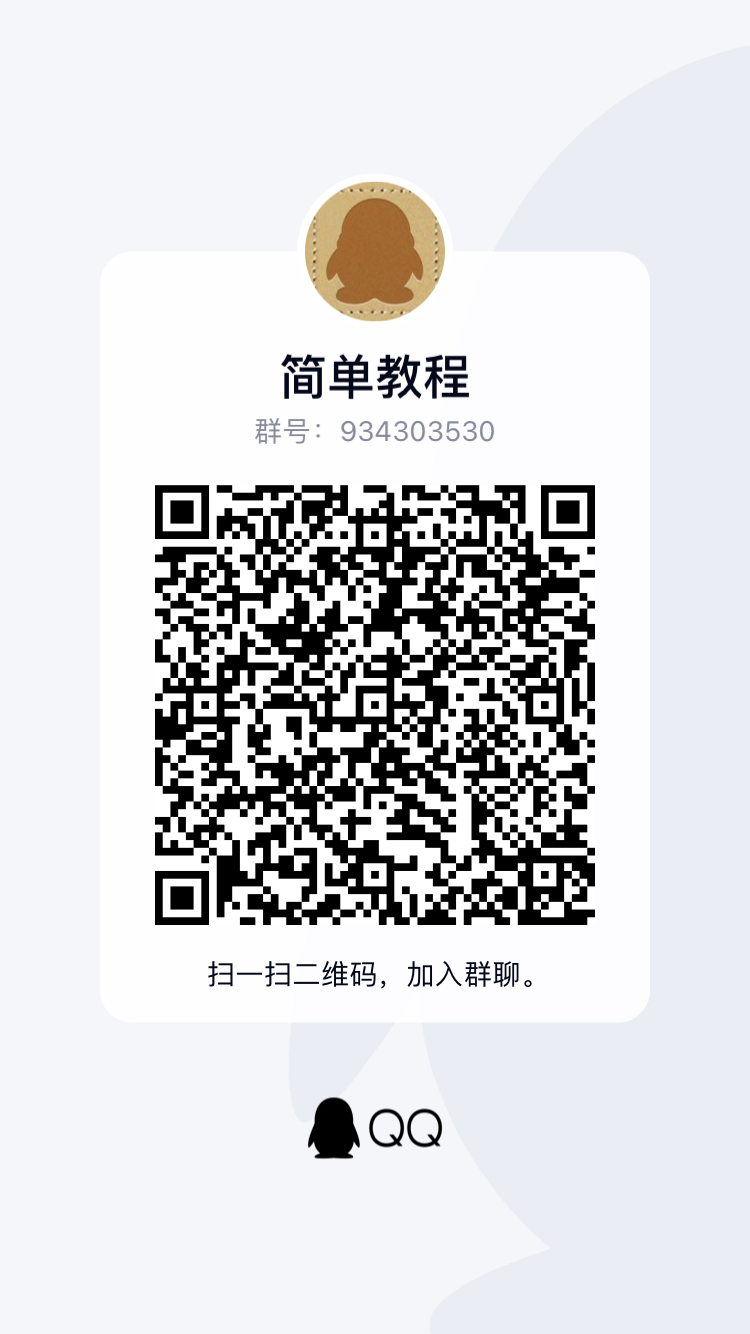Scatter 添加节点网络可谓是最为复杂的一环,很多初次接触 Scatter 的使用者配置钱包时可能被坑在这里。
如果你仅仅是使用 Scatter 钱包访问主网的信息,那么恭喜你,不用经过下面的配置,因为已经存在一个 EOS 主网的网络了,它默认连接到 scatter 的节点上

我们先来看看 EOS 添加网络需要哪些东西
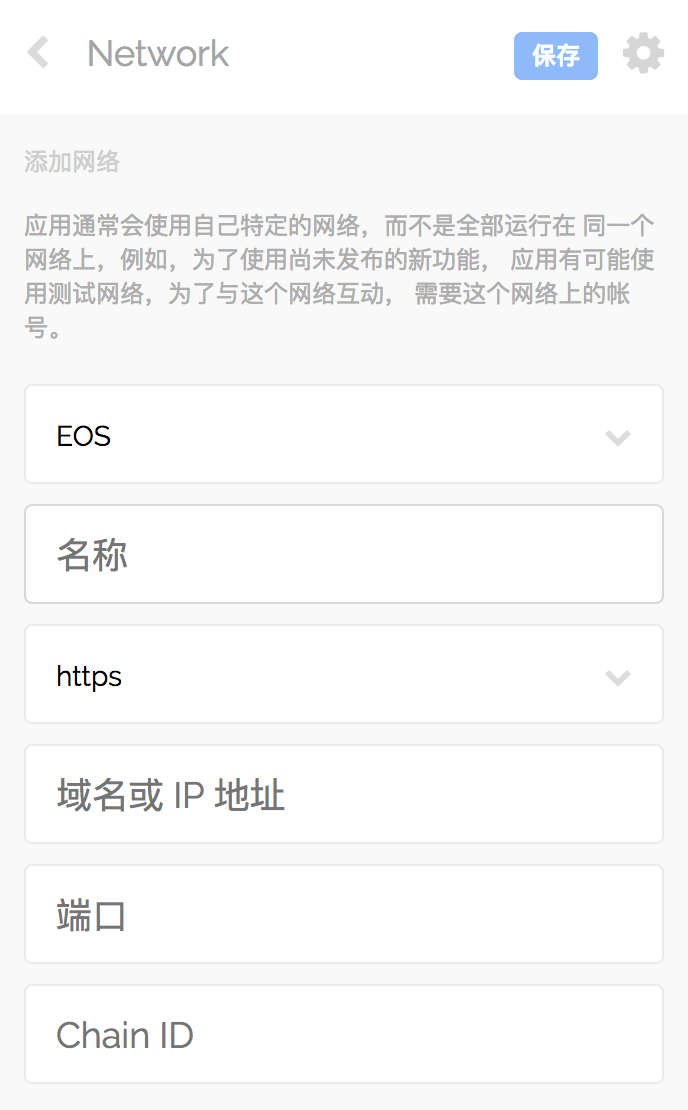
从上图中可以看出,Scatter 添加网络需要几个东西
-
名称:好说,这个可以随便起,比如本地节点可以设置为
local, 比如测试节点可以为test,一般来来说,这个网络用于啥目的就直接取啥名。 -
http/https :这个就看节点属于 http 还是
https了,一般情况下为http -
域名或 IP 地址 :这个主要就是 nodeos 启动的地址,如果是本地,那么直接输入
localhost,如果是其它域名也可以直接输入域名,或者某个 IP -
端口号 : EOS 节点所在的端口号
-
如果你是本地节点,一般
nodeos启动时--http-server-address选项的端口号,这个端口号默认为8888 -
如果是麒麟测试网,请输入你想要连接的麒麟测网地址
-
如果是主网,那么恭喜你,不用设置了,因为已经存在一个了
-
-
ChainId : EOS 链 id。这个非常重要,一般来说,Scatter 只允许存在一个 ChainID, 哪怕它们的端口号或者域名不一样
准备网络数据
Ok,我们对要准备的数据都了解了下,现在我们开始准备数据吧
-
首先,因为我的节点启动的代码如下
nodeos -e -p eosio --plugin eosio::producer_plugin --plugin eosio::history_plugin --plugin eosio::chain_api_plugin --plugin eosio::history_api_plugin --plugin eosio::http_plugin -d /Users/yufei/Developer/eos/data --config-dir /Users/yufei/Developer/eos/data/config --http-server-address=0.0.0.0:8888 —-access-control-allow-origin='*' --contracts-console --http-validate-host=false --filter-on='*'
因此,我的网络协议、网络 IP 和网络端口号为
protocol: http port: 8888 IP : localhost -
然后,我们使用
cleos get info命令查看本地链信息cleos get info { "server_version": "59626f1e", "chain_id": "cf057bbfb72640471fd910bcb67639c22df9f92470936cddc1ade0e2f2e7dc4f", "head_block_num": 119631, "last_irreversible_block_num": 119630, "last_irreversible_block_id": "0001d34eaab9450a493c11e2232bb3f9cb452b68e0bab1b52f32334447c6ecd2", "head_block_id": "0001d34f4b0b018a7fa686a47ba4ff89c4d837022a70e6b7fa195fde7ce6d56e", "head_block_time": "2018-12-02T08:12:56.500", "head_block_producer": "eosio", "virtual_block_cpu_limit": 200000000, "virtual_block_net_limit": 1048576000, "block_cpu_limit": 199900, "block_net_limit": 1048576, "server_version_string": "v1.4.4" }可以看到,
chainID的信息为cf057bbfb72640471fd910bcb67639c22df9f92470936cddc1ade0e2f2e7dc4f
因此,我们可以得到以下数据
| 字段 | 值 |
|---|---|
| 名称 | local |
| 协议 | http |
| IP | localhost |
| 端口号 | 8888 |
| Chain ID | cf057bbfb72640471fd910bcb67639c22df9f92470936cddc1ade0e2f2e7dc4f |
好了,数据准备好了
配置网络
开始之前,有几句话要说,就是,你一定要牢记上面的东西,除了 chainID 除外,或者拿笔写下来。
因为,我们在进行窗口切换复制数据的时候,Scatter 钱包可能会自动关闭消息,这样我们就要重新来过了.
-
首先,复制你的 Chain ID 到剪贴版里,因为这个数据太长,我们记不住,复制好了之后,就可以继续了
-
点击浏览器右上角的 Scatter 图标,打开钱包,如果此时你的钱包处于锁定状态,如下图,则可以输入密码进行解锁
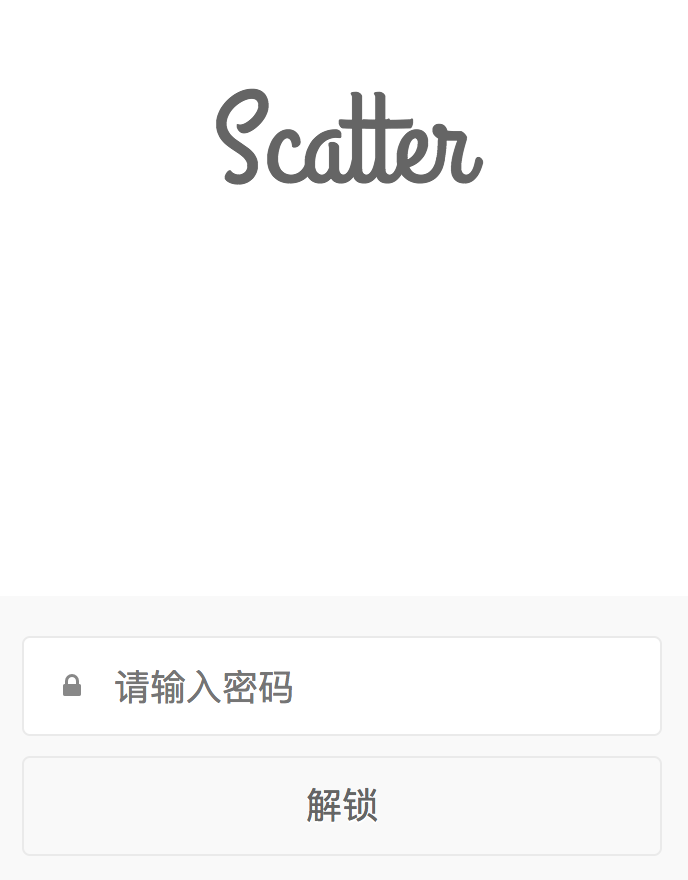
-
进入主界面后,点击右上角的齿轮状按钮 「设置」进入设置界面
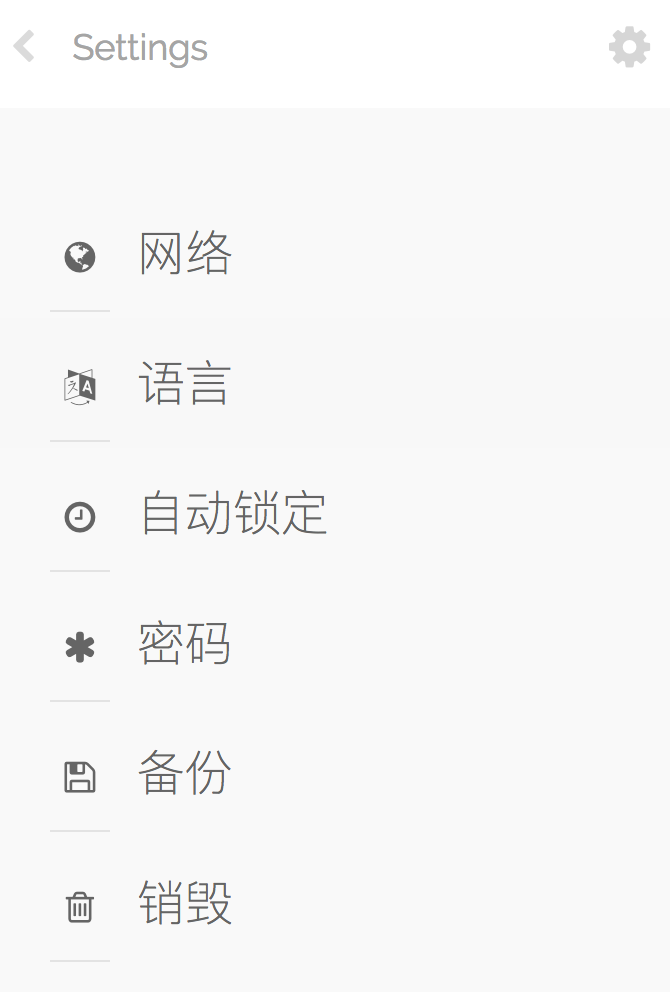
-
然后点击 「网络」 进入网络设置界面,如果你要配置的是 EOS 主网,那么就不用继续了,因为官方已经存在一个主网信息

-
接着点击右上角的 「添加」 按钮,进入网络添加界面,也就是我们刚刚介绍的界面
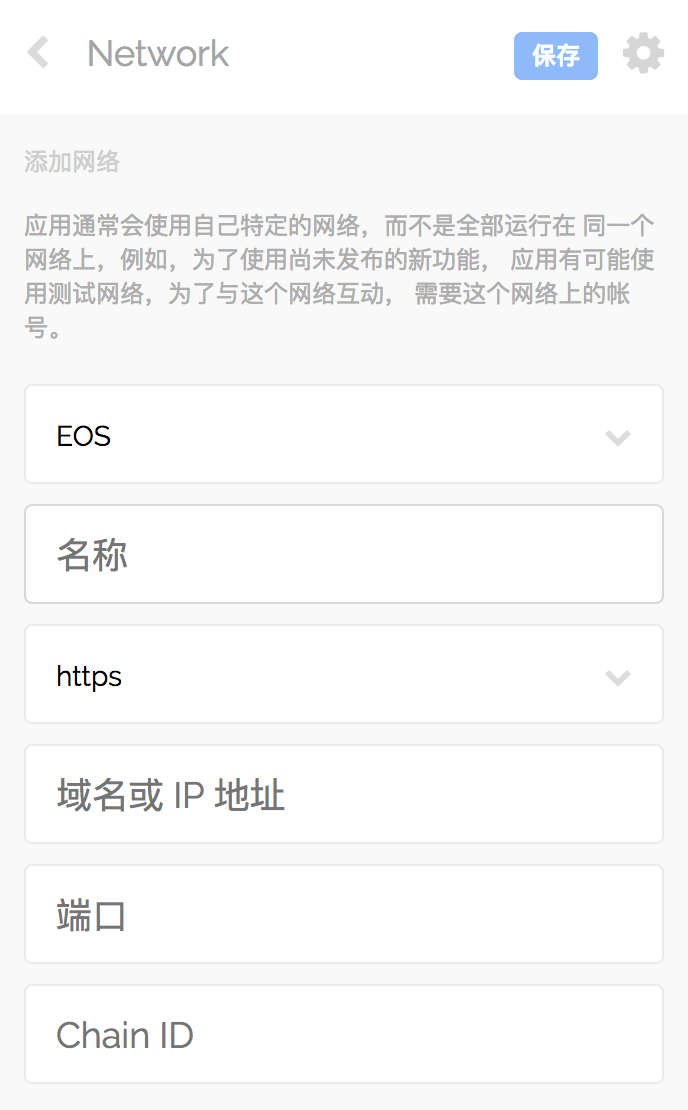
-
接着把我们剪贴版里的信息复制到 Chain ID 里面,再继续从下往上输入信息
注意不要点击浏览器的任何其它页面,否则 Scatter 会消息,那样又要重新来过了
输入完成后信息如下
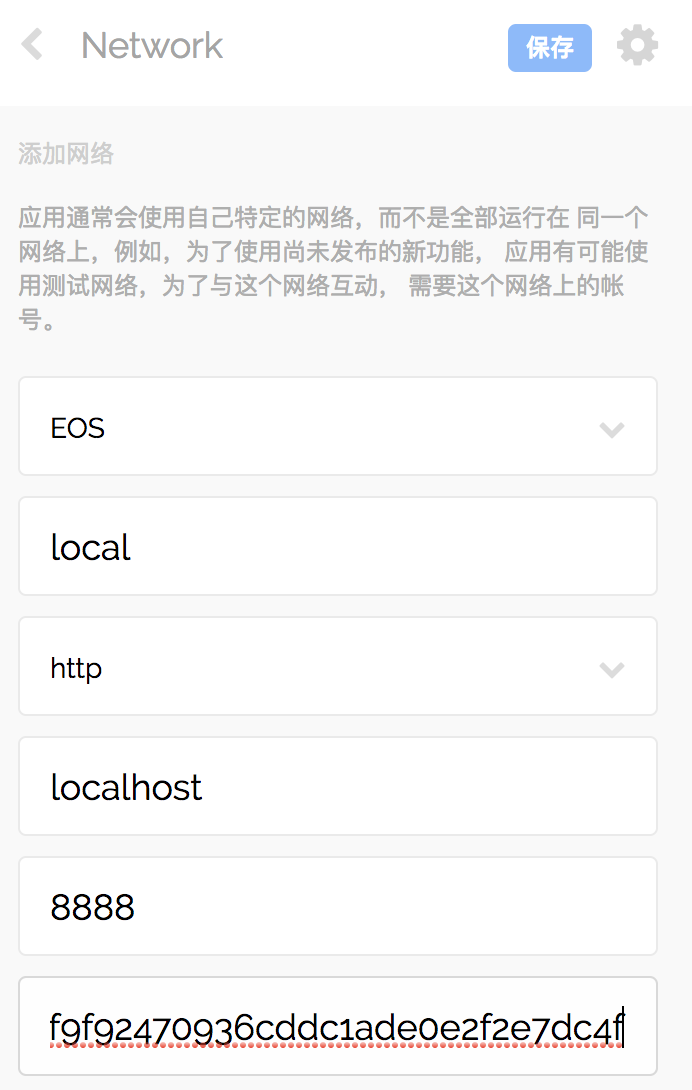
- 最后右上角的 「保存」 按钮,保存后的结果如下